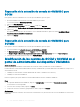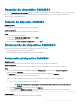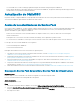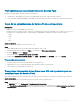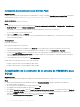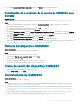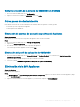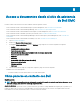Install Guide
Respaldo del dispositivo OMIMSSC
Use la opción Respaldar datos del dispositivo del dispositivo OMIMSSC y guarde la información de OMIMSSC, como consolas inscritas de
Microsoft, dispositivos detectados, perles, fuentes de actualización, plantillas operacionales, licencias y trabajos terminados en las
extensiones de la consola de OMIMSSC.
Respaldo del dispositivo OMIMSSC
Requisitos previos
• Asegúrese de que no haya trabajos en ejecución en OMIMSSC.
Acerca de esta tarea
Realice los siguientes pasos para respaldar un dispositivo OMIMSSC:
Pasos
1 Inicie la VM del dispositivo OMIMSSC.
2 Proporcione la contraseña del administrador y presione Intro.
Se muestra el dispositivo OMIMSSC.
3 Navegue hasta los Datos respaldados del dispositivo y presione Intro.
Restauración del dispositivo OMIMSSC
Restaure los datos del dispositivo OMIMSSC en cualquiera de los siguientes escenarios:
• Antes de actualizar a una versión nueva de OMIMSSC
• Antes de migrar de un dispositivo OMIMSSC a otro dispositivo OMIMSSC.
Restauración del dispositivo OMIMSSC
Requisitos previos
Asegúrese de restaurar los datos antes de realizar cualquier operación en el nuevo dispositivo OMIMSSC.
Acerca de esta tarea
Realice los siguientes pasos para restaurar los datos antiguos del dispositivo OMIMSSC en un nuevo dispositivo OMIMSSC.
Pasos
1 Desde el portal de administración de OMIMSSC, haga clic en Conguración y, a continuación, en Restaurar dispositivo.
Aparecerá la página Restaurar.
2 En Dirección IP, proporcione la dirección IP del antiguo dispositivo OMIMSSC y haga clic en Restaurar.
Se restaura la información en el nuevo dispositivo OMIMSSC.
Para ver el estado de restauración después de que se reinicie el dispositivo OMIMSSC, realice los siguientes pasos:
a Inicie sesión en el portal de administración de OMIMSSC.
NOTA
: Se recomienda que espere algunos minutos antes de iniciar sesión para que se inicien todos los
servicios.
b Expanda Conguración y, a continuación, haga clic en Registros.
c Descargue el archivo dlciappliance_main.log y busque el siguiente mensaje para realizar una restauración correctamente:
Successfully restored OMIMSSC Appliance
Pasos siguientes
Realice lo siguiente después de restaurar el antiguo dispositivo OMIMSSC.
Cómo administrar OMIMSSC y sus componentes
23